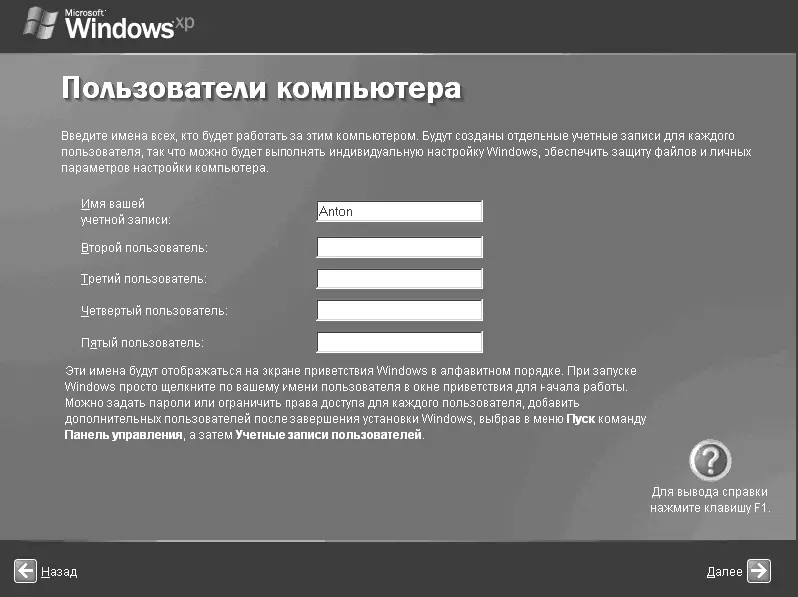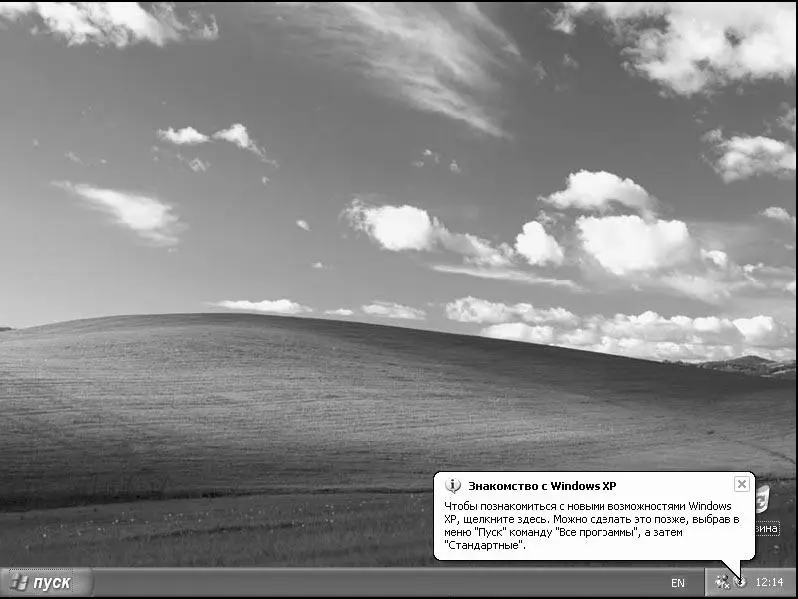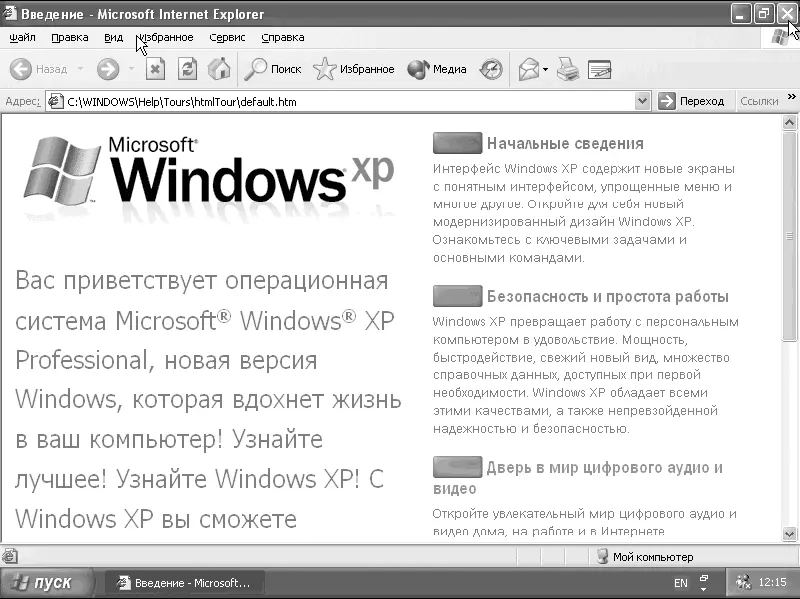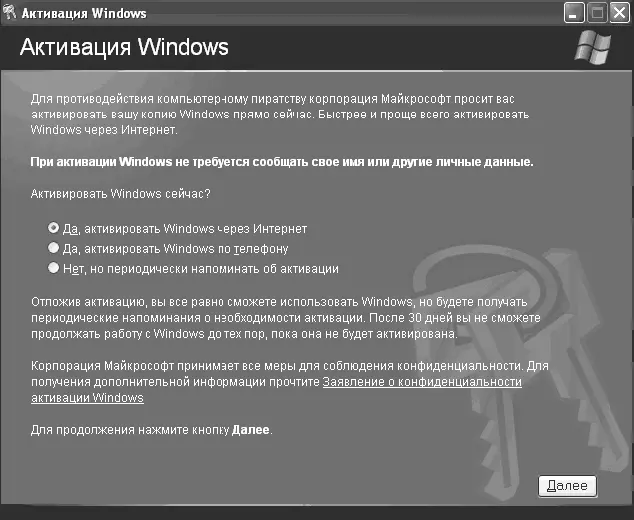Рис. 3.16. Сохранение изменений
После сохранения настроек появится экран приветствия, выполненный в стиле Windows XP. Для продолжения установки щелкните на кнопке Далее.
На данном этапе вам будет предложено ввести имена пользователей, которые будут работать на компьютере (рис. 3.17). Для каждого создается отдельная учетная запись. Сделано это для того, чтобы пользователь мог настраивать Рабочий стол и внешний вид операционной системы под себя, использовать документы отдельно от остальных пользователей и т. д., а администратор компьютера смог ограничивать права доступа (запуск программ, внесение изменений в операционную систему и другие настройки) для каждой учетной записи.
Это последний шаг в процессе установки Windows XP на ваш компьютер. Для окончания установки щелкните на кнопке Далее.
После загрузки операционной системы вы увидите картину, подобную той, которая изображена рис. 3.18.
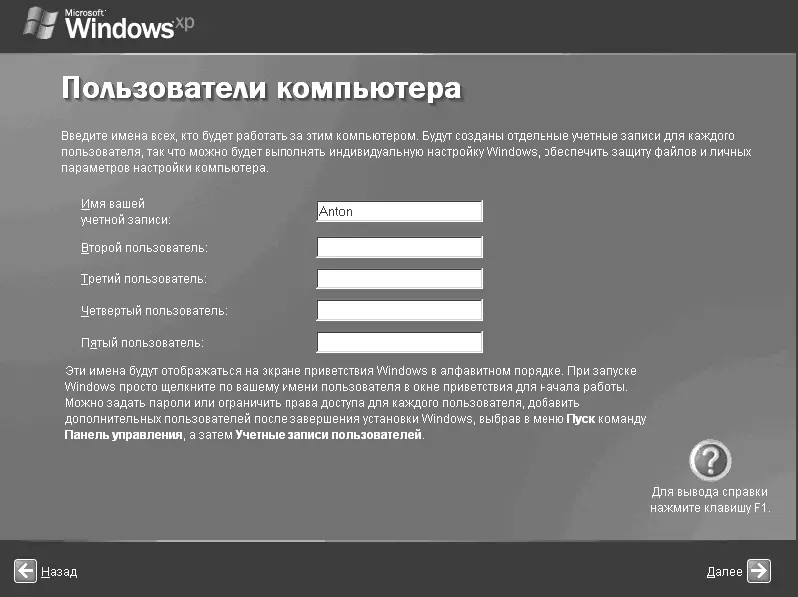
Рис. 3.17. Ввод имен пользователей.
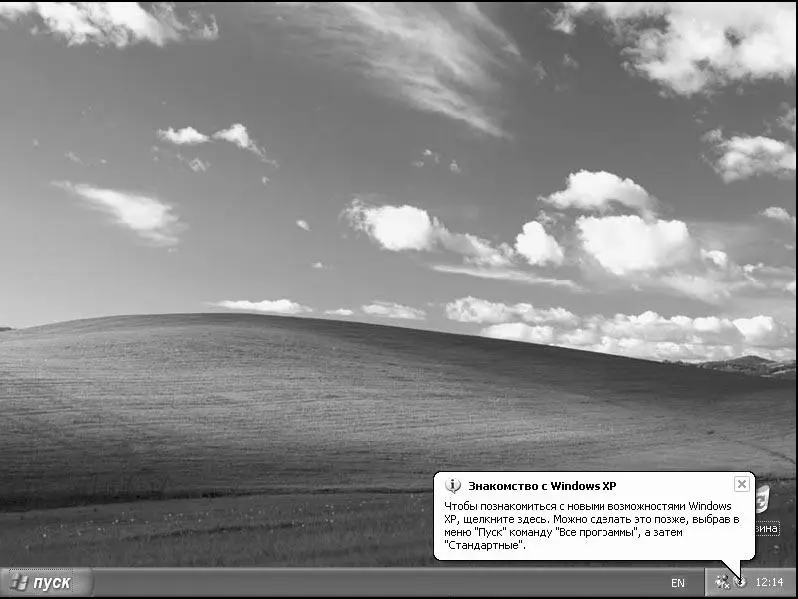
Рис. 3.18. Внешний вид Windows XP.
Через несколько секунд после загрузки на экране появится всплывающая подсказка Знакомство Windows XP, на которой необходимо щелкнуть левой клавишей мыши. Если вы не сделаете этого, то при последующих загрузках компьютера эта всплывающая подсказка будет появляться до тех пор, пока вы не щелкнете на ней.
После щелчка на всплывающей подсказке откроется новое окно, в котором будет кратко рассказано об основных возможностях этой операционной системы. После знакомства с ними закройте это окно, щелкнув на красном крестике в правом верхнем углу окна (рис. 3.19).
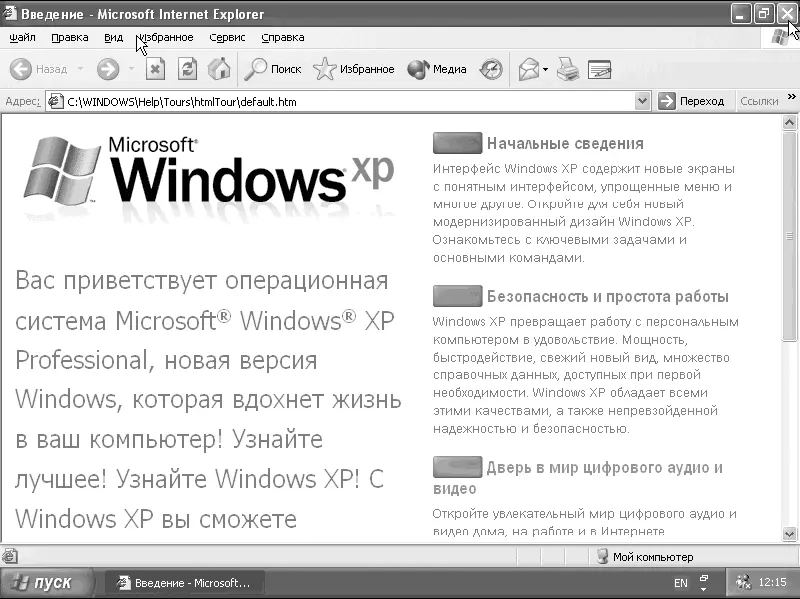
Рис. 3.19. Информация о Windows XP
Для завершения установки необходимо активировать вашу копию ОС Windows XP. Для этого щелкните на кнопке Пуск, наведите курсор мыши на фразу Все программыи дождитесь появления раскрывающегося меню. Щелкните левой клавишей мыши на ссылке Активация Windowsдля начала регистрации копии вашей ОС. Появится окно (рис. 3.20), в котором будет предложено три варианта регистрации. Так как соединение с Интернетом еще не настроено, выберите пункт Нет, но периодически напоминать об активации,после чего щелкните на кнопке Далее. После настроек подключения к Интернету запустите снова мастера активации, выберите пункт Да, активировать Windows через Интернет,после чего щелкните на кнопке Далее.
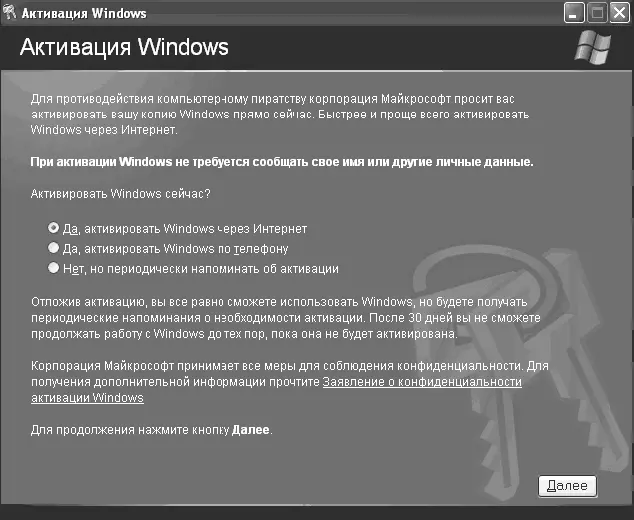
Рис. 3.20. Активация.
В случае удачной проверки легальности вашей ОС перед вами появится экран, сообщающий об удачной активации Windows XP.
ПРИМЕЧАНИЕ
В случае проблем с активацией обратитесь в службу поддержки корпорации Microsoft или к продавцам компакт-диска с ОС Windows XP, с которого была произведена установка.
На этом данная глава заканчивается. Основные понятия Windows XP и принципы работы в этой операционной системе рассмотрены в следующей главе.
Глава 4
Основы работы в Windows XP
Глава полностью посвящена азам работы в операционной системе Windows XP. Если у вас есть опыт работы с данной системой, можете смело пропустить эту главу, так как не найдете здесь для себя ничего нового. Если же ваши познания в этой области минимальны, настоятельно рекомендуем прочитать полностью эту главу. Прочитав данную главу, вы сможете выполнять простые действия в Windows XP, a также получите представление обо всех основных кнопках, значках, окнах и других объектах, отображающихся на экране вашего монитора.
Если вы уже работали в операционных системах Windows, то знаете о наличии кнопки Пуск, которая находится в левом нижнем углу вашего экрана. С помощью меню, открываемого при щелчке на этой кнопке, вы получаете доступ ко всем установленным на компьютере программам, а также к стандартным программам Windows (рис. 4.1).
Читать дальше